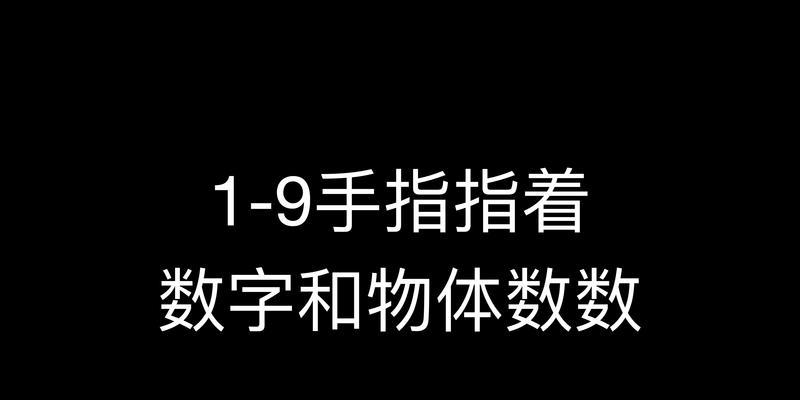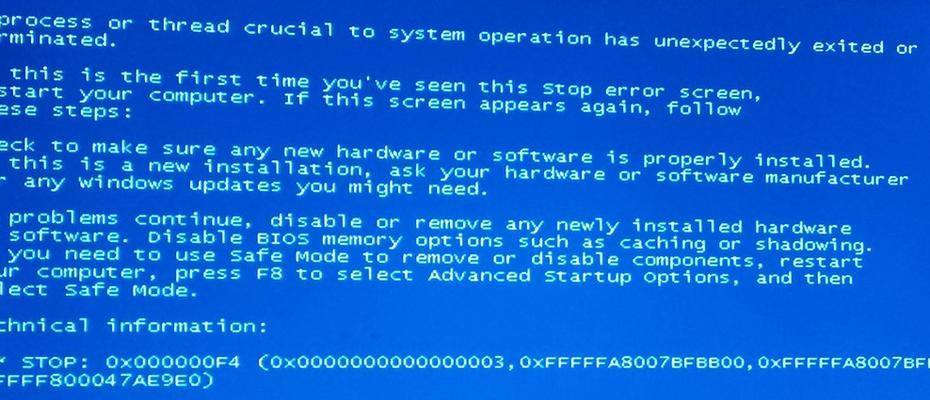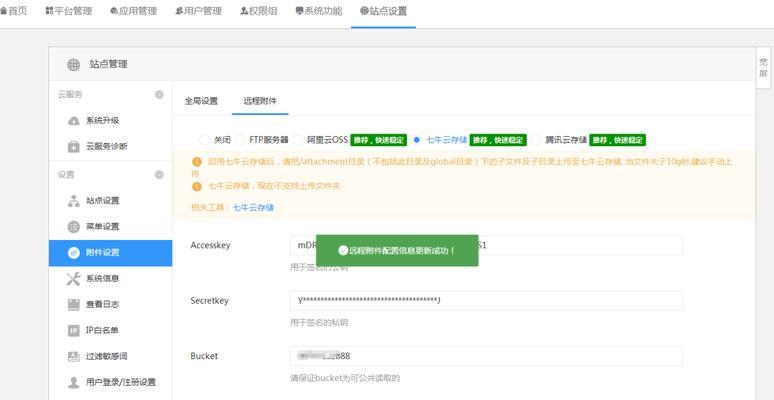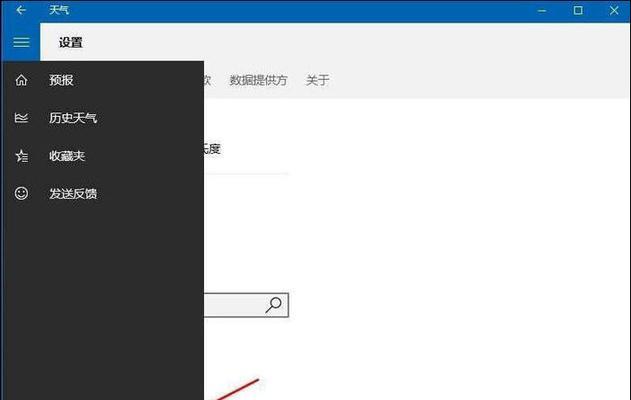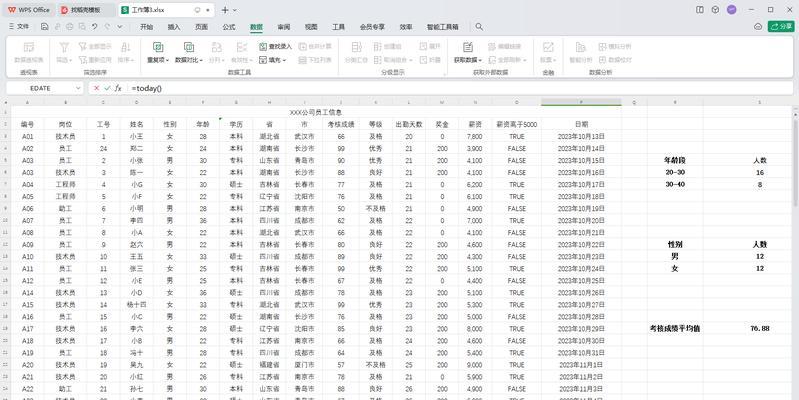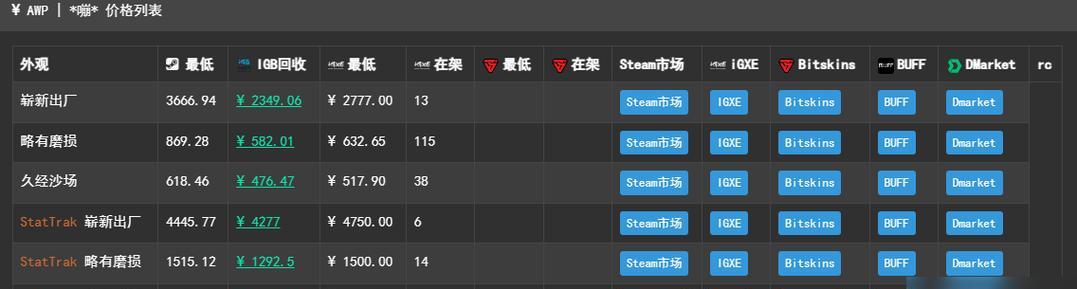电脑是我们日常工作和娱乐的重要工具,但有时候会出现系统错误导致无法正常启动。这给我们的工作和生活带来了很大的困扰。本文将为大家介绍解决电脑系统错误无法恢复的方法,帮助大家从根本上解决这个问题。
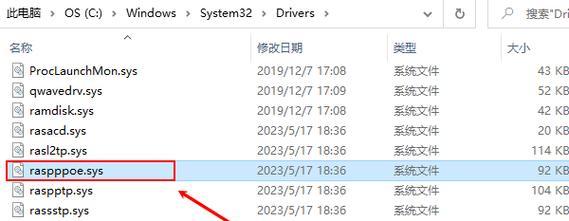
排查硬件故障
在电脑无法启动时,首先要排除硬件故障的可能性。检查电源线是否插好,内存条是否松动,硬盘是否正常运转等。
运行安全模式
如果出现系统错误,可以尝试进入安全模式。在开机时按下F8键,选择“进入安全模式”。这样可以避免一些启动项对系统的影响,有助于找出问题所在。

修复启动文件
使用Windows系统安装盘或启动盘进入修复模式,选择“自动修复启动问题”。系统会自动检测并修复启动文件,解决系统错误导致无法启动的问题。
恢复系统到上一次正常工作状态
如果系统错误无法通过自动修复解决,可以尝试恢复系统到上一次正常工作状态。进入系统修复模式,选择“系统还原”,选择一个恢复点进行恢复。
检查磁盘错误
系统错误有时候是由于磁盘出现问题所致。在命令提示符下输入“chkdsk/fC:”(C:为系统所在的磁盘盘符),系统会自动检查并修复磁盘错误。
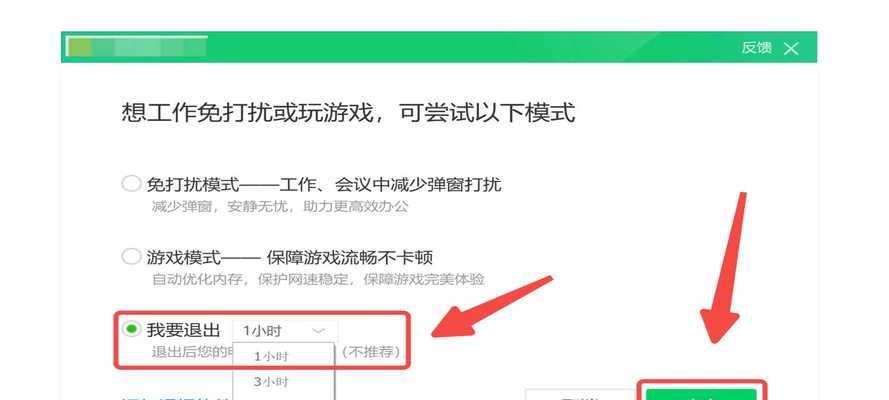
重新安装操作系统
如果以上方法都无效,可以考虑重新安装操作系统。备份重要数据后,使用系统安装盘进行重新安装,并按照提示进行操作。
更新驱动程序
电脑系统错误有时候是由于驱动程序不兼容或过时所致。可以尝试更新驱动程序,去官方网站下载最新的驱动程序并进行安装。
杀毒查毒
系统错误有可能是病毒或恶意软件导致的。使用杀毒软件对电脑进行全盘扫描,清除病毒和恶意软件。
清理系统垃圾文件
系统错误有时候是由于系统垃圾文件过多导致的。使用系统自带的磁盘清理工具进行清理,删除无用的临时文件和垃圾文件。
升级硬件配置
如果电脑系统错误频繁出现,可以考虑升级硬件配置。例如增加内存条、更换硬盘等,提升电脑的性能和稳定性。
使用系统修复工具
Windows系统自带了一些系统修复工具,如系统文件检查工具(sfc)和系统更新准备工具(DISM)。可以通过命令行或系统修复模式使用这些工具进行系统修复。
清理内存
电脑系统错误有时候是由于内存不足导致的。可以使用任务管理器或第三方软件清理内存,释放系统资源。
检查硬件驱动兼容性
在安装硬件设备时,要确保其与操作系统的兼容性。不兼容的硬件驱动可能会导致系统错误。在安装前,先查看设备的官方网站,确认是否有相应的驱动程序。
联系专业维修人员
如果以上方法都无法解决系统错误,建议联系专业的电脑维修人员进行维修。他们有更深入的专业知识和经验,能够更好地帮助解决问题。
在遇到电脑系统错误无法恢复的问题时,我们可以采取多种方法来解决。从排查硬件故障、修复启动文件到重新安装操作系统,我们可以逐步尝试,找出问题所在并解决。如果以上方法都无效,我们也可以请教专业维修人员来解决问题。通过这些方法,我们能够有效地解决电脑系统错误无法恢复的困扰,确保电脑正常运行。